Tnie element (taki jak ściana lub rura) w wybranym punkcie lub usuwa segment znajdujący się pomiędzy dwoma punktami.
Dzielenie elementów liniowych
- Kliknij kolejno kartę Zmień
 panel Zmień
panel Zmień
 (Podziel element).
(Podziel element).
- W razie potrzeby na pasku opcji wybierz opcję Usuń wewnętrzny segment. Gdy wybierzesz tę opcję, w programie Revit usuwany jest segment ściany lub linii pomiędzy wybranymi punktami.
- W razie potrzeby na pasku opcji wybierz opcję Usuń wewnętrzny segment. Gdy wybierzesz tę opcję, w programie Revit usuwany jest segment ściany lub linii pomiędzy wybranymi punktami.
- Kliknij element w punkcie, w którym chcesz wykonać podział. Jeśli wybrano opcję Usuń wewnętrzny segment, kliknij inny punkt, aby usunąć segment.
W przypadku podziału ściany wynikowymi częściami są poszczególne ściany, nad którymi można pracować niezależnie. Podczas dzielenia elementu MEP, takiego jak rura, pojedyncze segmenty nie są połączone.
W przypadku podziału rury jest dodawana złączka zgodnie z ustawieniami preferencji przebiegu. W programie Revit używana jest zawartość pola Połączenie. Jeśli to pole nie zostało zdefiniowane, używana jest zawartość pola Kołnierz. Jeśli oba pola zostały zdefiniowane, używana jest zawartość pola Kołnierz. Po podziale kanału w programie Revit używana jest zawartość pola Połączenie. W przypadku podziału drabinki kablowej lub rury kablowej w programie Revit używana jest zawartość pola Połączenie w oknie dialogowym Właściwości typu.
Zobacz temat Określanie preferencji przebiegu kanału.
Uwaga: dla części produkcyjnych MEP, narzędzie podziału nie daje możliwości wstawienia złączki. Aby umieścić złączkę, wybierz żądaną złączkę z palety Części produkcyjne MEP i użyj narzędzia Wstaw część. Zobacz temat Narzędzia do umieszczania części produkcyjnych w programie Revit.
Dzielenie bryły terenu
Bryłę terenu można podzielić na dwa różne elementy, a następnie edytować je niezależnie.
Po podzieleniu elementu zmień typ bryły terenu w celu przedstawienia dróg, jezior, placów lub wzgórz.
Możliwe jest również usuwanie fragmentów bryły terenu. Przykładowo można użyć narzędzia Podziel, aby usunąć niepotrzebne fragmenty bryły terenu wygenerowane przy użyciu zaimportowanego pliku, gdy nieznane obszary są wypełniane niepożądanymi artefaktami.
Dzielenie bryły terenu
- Otwórz rzut lub widok 3D, w którym bryła terenu jest widoczna.
- Kliknij kartę Zmień
 panel Zmień
panel Zmień  opcję
opcję  (Podziel element).
(Podziel element).
- W obszarze rysunku wybierz krawędź bryły terenu do podziału.
Program Revit przechodzi do trybu szkicowania.
- Kliknij kolejno kartę Zmień | Edytuj profil
 panel Rysuj
panel Rysuj
 (Wskaż linie) lub użyj innych narzędzi do szkicowania, aby podzielić bryłę terenu.
(Wskaż linie) lub użyj innych narzędzi do szkicowania, aby podzielić bryłę terenu.
- Naszkicuj zamknięte lub otwarte pętle. Oba końce otwartej pętli muszą przecinać obwiednię elementu.
Przykłady Pętla zamknięta Pętla otwarta 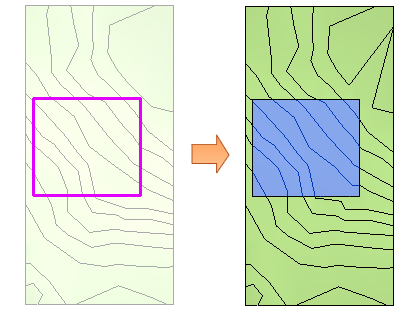
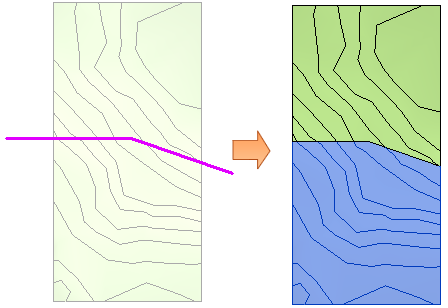
- Kliknij opcję
 (Zakończ tryb edycji).
(Zakończ tryb edycji).